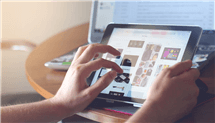Lösung: Die iPhone Datenübertragung funktioniert nicht
Erleben Sie beim ersten Einschalten Ihres iPhone 14 oder 13 den frustrierenden Fehler „Datenübertragung konnte nicht abgeschlossen werden“? Dieses Problem kann auftreten, wenn Sie versuchen, Daten zwischen dem iPhone und anderen Geräten zu übertragen oder Daten in iCloud zu sichern. Dieser Fehler kann durch mehrere Faktoren verursacht werden. Glücklicherweise gibt es verschiedene Lösungen, um diesen Fehler zu beheben und eine erfolgreiche Datenübertragung sicherzustellen. Diese Anleitung führt Sie durch die einzelnen Schritte.
„iPhone 13 Pro Quick Start kann keine Datenübertragung durchführen, wer kann mir helfen?“ Ursprünglich war das Auspacken des neuen iPhones eine sehr erfreuliche Sache. Wenn Sie sich ein neues Telefon zulegen, müssen Sie zunächst die Daten vom alten iPhone auf das neue iPhone übertragen. Nach iOS 12.4 können Benutzereinstellungen und Daten über Quick Start direkt auf ein anderes iPhone importiert werden. Aber iOS ist nicht perfekt und einige Benutzer erhalten möglicherweise die Meldung „iPhone-Datenübertragung konnte nicht abgeschlossen werden“, was eine ziemliche Enttäuschung ist, obwohl die iPhone-Datenübertragung die meiste Zeit einwandfrei funktioniert. Wenn Ihnen das passiert, machen Sie sich keine Sorgen, das Problem wird gelöst, sobald Sie diese Anleitung zu Ende gelesen haben.
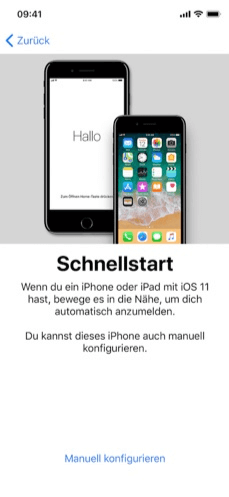
iPhone Schnellstart
KatalogVerbergen
Teil 1: 3 Tipps für “iPhone Datenübertragung konnte nicht abgeschlossen werden”
Tipp 1: iOS aktualisieren
Bei der Übertragung eines alten iPhone auf ein neues iPhone kann einer der Hauptgründe für das Scheitern der Übertragung darin liegen, dass die Betriebssystemversion des neuen iPhone nicht aktualisiert wird, die älter ist als die Version des verwendeten iPhone. Wir empfehlen Ihnen daher zunächst, das iOS Ihres neuen iPhone 14/13 zu überprüfen und auf die neueste Version zu aktualisieren. Gehen Sie wie folgt vor:
Gehen Sie zu Einstellungen > Allgemein > Software-Update-App.
Wenn eine neuere Version verfügbar ist, folgen Sie bitte direkt den Anweisungen auf dem Bildschirm, um ein Update durchzuführen.
Tipp 2: iPhone neu starten/zurücksetzen
Da das verwendete iPhone bereits seit langer Zeit verwendet wird, kann es zu Software- oder Anwendungsfehlern kommen, die dazu führen, dass die iPhone-Migration nicht normal abgeschlossen wird. Daher empfehlen wir Ihnen, vor der Übertragung das alte iPhone, das Sie verwenden, neu zu starten und dann mit der iPhone-Datenübertragung zu beginnen.
Tipp 3: iPhone-Speicher überprüfen
Ein weiterer Grund für einen Übertragungsfehler kann sein, dass Sie versuchen, mehr Daten zu übertragen, als Ihr neues Telefon aufnehmen kann. Daher empfehlen wir Ihnen, den Speicherplatz beider Telefone zu überprüfen und alle unnötigen Inhalte auf dem alten iPhone, das Sie verwenden, zu löschen, um die Übertragungslast zu reduzieren. Wenn die Datenbereinigung abgeschlossen ist, versuchen Sie die Übertragung erneut.
Teil 2: Alternative zur iPhone Schnellstart Datenübertragung
Wenn Sie die drei in Teil 1 vorgestellten Methoden nacheinander ausprobiert haben, die iPhone-Datenübertragung aber immer noch nicht abschließen können, empfehlen wir Ihnen, iTunes Alternative – AnyTrans zum Übertragen auszuprobieren. Im Vergleich zu anderen Übertragungstools bietet AnyTrans offensichtliche Vorteile.
- Mit AnyTrans können Sie Daten mit einem Klick oder punktuell übertragen.
- AnyTrans unterstützt iPhone zu iPhone, PC, iPad, iPod und Android zu iPhone.
- Hohe Erfolgsquote bei der Übertragung über AnyTrans, Sie müssen sich keine Sorgen über Übertragungsfehler machen.
Jetzt können Sie AnyTrans kostenlos herunterladen und testen. Bitte lesen Sie die folgenden Schritte sorgfältig durch.
Gratis Download (Win) Verfügbar für alle Windows Gratis Download (Mac) Verfügbar für alle Mac
Gratis Herunterladen* 100 % sauber und sicher
Schritt 1: Bitte öffnen Sie AnyTrans auf Ihrem PC > Verbinden Sie Ihr iOS-Gerät über Lightning-Kabel mit Ihrem PC > Wählen Sie das Modul „Phone Switcher“ > Klicken Sie auf die Schaltfläche „Jetzt migrieren“.
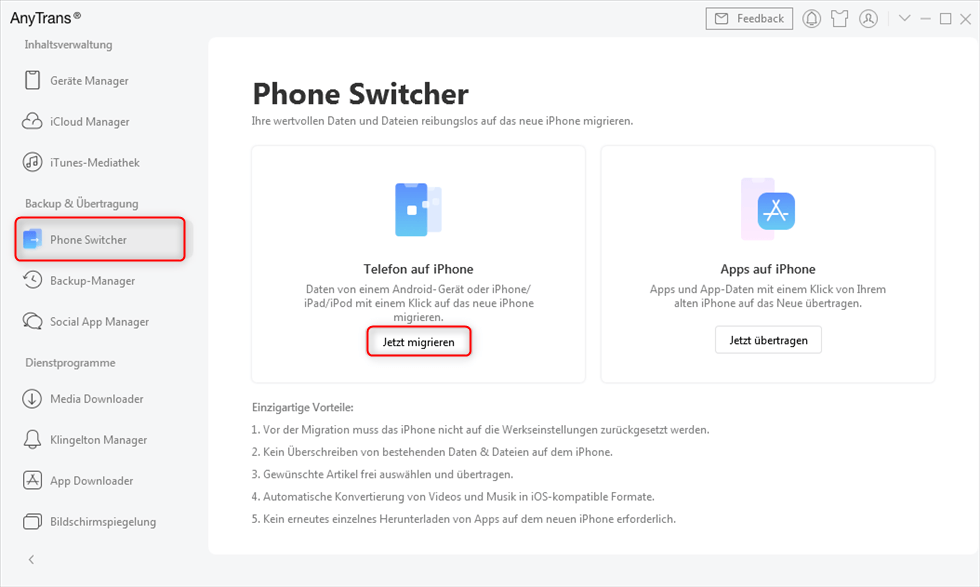
Phone Switcher-Jetzt migrieren
Schritt 2: Sobald AnyTrans Ihr Gerät erkennt, tippen Sie auf „Weiter“.
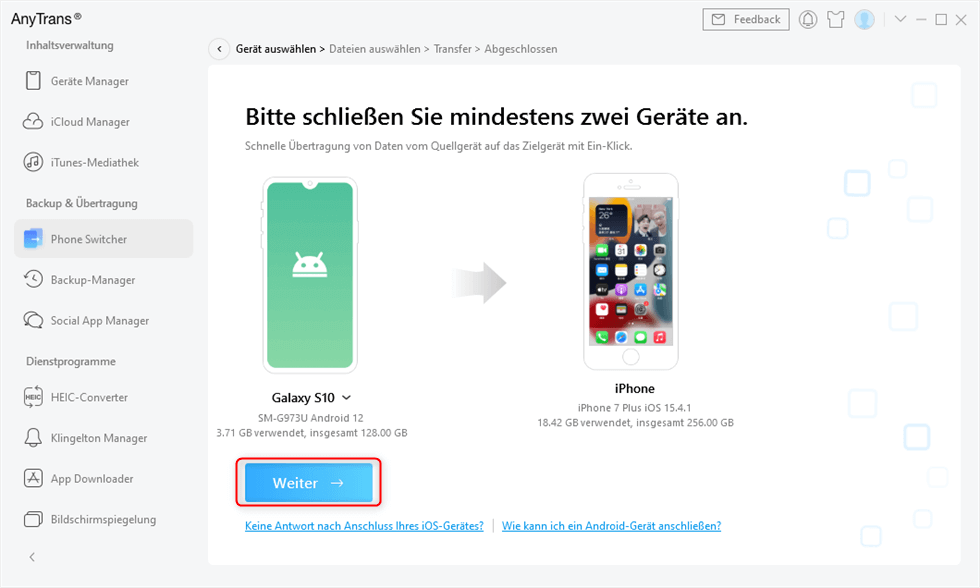
Android auf iPhone übertragen
Schritt 3: Bitte wählen Sie die Daten aus, die Sie übertragen möchten, und klicken Sie auf „Weiter“.
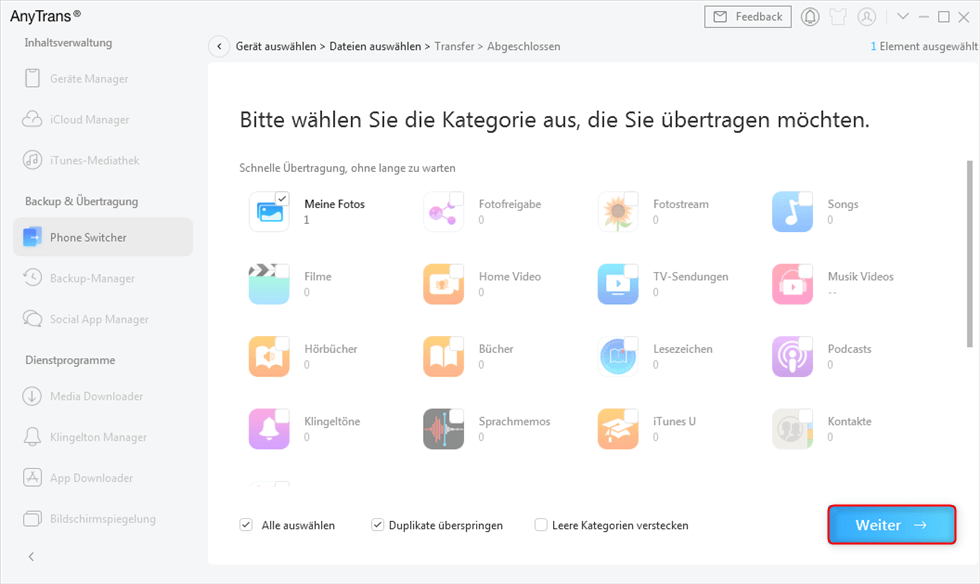
Kategorie auswählen-Weiter
Die Übertragung wird eine Weile dauern, bitte haben Sie etwas Geduld.
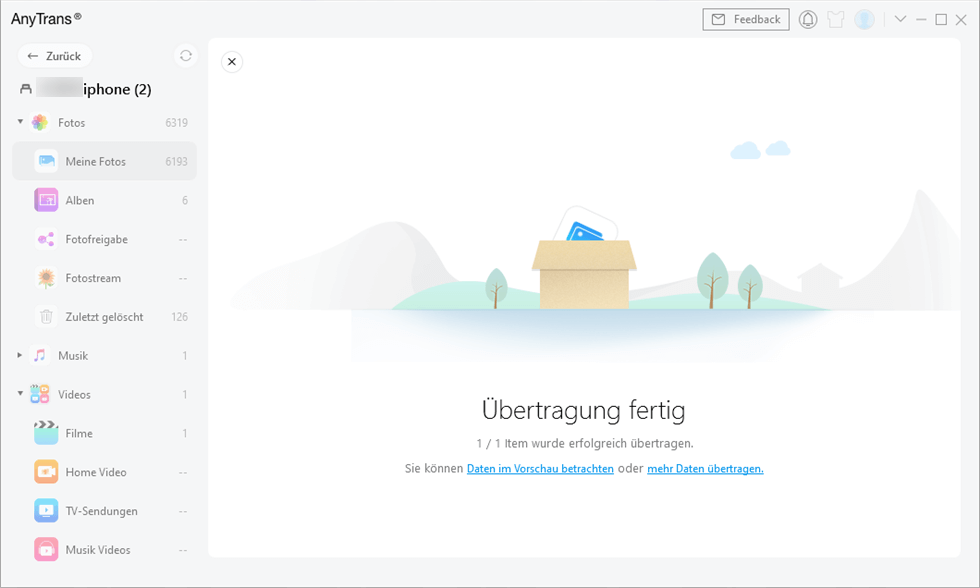
AnyTrans-Üebertragung ist fertig
Fazit
Der Transfer eines alten iPhones auf ein neues iPhone ist ein wesentlicher Schritt beim Umstieg auf ein neues Telefon. Wenn Sie auf das Problem stoßen, dass die iPhone-Migration nicht funktioniert, können Sie die Lösung in dieser Anleitung befolgen, um das Problem zu beheben. Wenn die neue iPhone-Direktübertragung nicht funktioniert, können Sie auch versuchen, die Datenmigration für das iPhone 14/13/12/11 über AnyTrans abzuschließen. Aber im Vergleich dazu ist AnyTrans die beste Wahl. Diese professionelle Datenübertragungssoftware kann Vorschaudaten unterstützen und Ihnen dabei helfen, Daten gezielt oder schnell auf Ihr neues iPhone zu übertragen.
Weitere Fragen über Produkt? Kontaktieren Sie unser Support Team, um Lösungen zu bekommen >